„Google“ vertėjas
ŠIOJE PASLAUGOJE GALI BŪTI „GOOGLE“ SISTEMOS IŠVERSTO TEKSTO. „GOOGLE“ PAREIŠKIA NETEIKIANTI JOKIŲ SU IŠVERSTU TEKSTU SUSIJUSIŲ AIŠKIAI IŠREIKŠTŲ AR NUMANOMŲ GARANTIJŲ, ĮSKAITANT TIKSLUMO IR PATIKIMUMO GARANTIJAS BEI KITAS NUMANOMAS GARANTIJAS DĖL TINKAMUMO KOMERCINĖMS REIKMĖMS, TINKAMUMO KONKREČIAM TIKSLUI IR TEISĖS AKTŲ NEPAŽEIDŽIAMUMO.
Kad jums būtų patogiau, „Nikon Corporation“ (toliau vadinama „Nikon“) informaciniai žinynai išversti naudojant Google vertėjo teikiamą programinę įrangą. Išversto teksto tikslumą stengiamasi užtikrinti visomis pagrįstomis išgalėmis, tačiau joks automatinis vertimas nebus tobulas ir negalės pakeisti žmogaus atliekamo vertimo. Vertimo paslauga skirta Nikon informacinių žinynų naudotojams. Ji teikiama pagal principą „kaip yra“. Jokių aiškiai išreikštų ar numanomų garantijų dėl vertimo iš anglų kalbos į bet kurią kitą kalbą tikslumo, patikimumo ar teisingumo neteikiama. Dėl ribotų vertimo programinės įrangos galimybių kai kurie turinio elementai (pavyzdžiui, iliustracijos, vaizdo įrašai, Flash turinys ir kt.) gali būti išversti netiksliai.
Oficialus informacinių žinynų tekstas yra anglų kalba parašytoje versijoje. Išverstame tekste atsiradę prieštaravimai ar skirtumai nėra teisiškai įpareigojantys ir neturi jokios juridinės galios atitikties užtikrinimo arba priverstinio vykdymo reikmėms. Jei kyla klausimų dėl išverstuose informaciniuose žinynuose pateikiamos informacijos tikslumo, žiūrėkite žinynų versiją, parašytą anglų kalba. Ši versija yra oficialioji.
RAW apdorojimas
RAW apdorojimas naudojamas NEF ( RAW ) nuotraukoms išsaugoti kitais formatais, pvz., JPEG . Priklausomai nuo tono režimo, pasirinkto fotografuojant, kopijas galima išsaugoti JPEG arba HEIF formatu.
RAW apdorojimas galimas tik su NEF ( RAW ) vaizdais, sukurtais šiuo fotoaparatu. Negalima pasirinkti kitų formatų nuotraukų ir NEF ( RAW ) nuotraukų, darytų kitais fotoaparatais, Camera Control Pro 2 arba NX Tether .
Nuotraukų, padarytų naudojant „ SDR “ tonų režimą, apdorojimas
Taikant RAW apdorojimą nuotraukoms, darytoms naudojant [ SDR ], pasirinktą tonų režimui, sukuriamos JPEG kopijos.
Dabartinės nuotraukos apdorojimas
-
Rodyti NEF ( RAW ) nuotrauką, nufotografuotą tonų režimui pasirinkus [ SDR ], tada paspauskite mygtuką i .
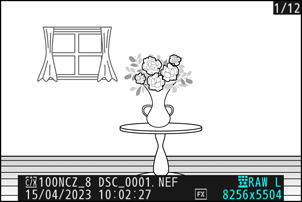
-
i meniu pasirinkite [ Retouch ], tada pažymėkite [ RAW apdorojimas (dabartinis vaizdas) ] ir paspauskite 2 .
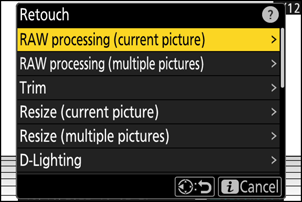
-
Pasirinkite kelionės tikslą.
- Paspauskite 1 arba 3 , kad paryškintumėte kortelės angą, ir paspauskite J .
- Jei įdėta tik viena atminties kortelė, jums nebus pasiūlyta pasirinkti lizdą.
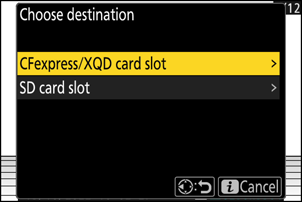
-
Ekrane [ RAW apdorojimas ] pasirinkite JPEG kopijavimo nustatymus.
-
Galima reguliuoti šiuos nustatymus:
- Vaizdo kokybė ( 0 Vaizdo kokybės reguliavimas )
- Vaizdo dydis ( 0 Vaizdo dydžio pasirinkimas )
- Ekspozicijos kompensavimas ( 0 ekspozicijos kompensavimas )
- Baltos spalvos balansas ( 0 baltos spalvos balansas )
- Picture Control ( 0 vaizdo valdiklių )
- Spalvų erdvė ( 0 spalvų erdvė )
- Aktyvus skaitmeninis apšvietimas ( 0 aktyvus skaitmeninis apšvietimas )
- Didelis ISO NR ( 0 Didelis ISO NR )
- Vinjetės valdymas ( 0 Vinjetės valdymas )
- Difrakcijos kompensacija ( 0 difrakcijos kompensacija )
- Stačias parodymų balansas ( 0 stačias parodymų balansas )
- Nustatymai, galiojantys fotografuojant, kai kuriais atvejais bus rodomi po peržiūra.
- Jei norite naudoti nuostatą, galiojusią fotografuojant, jei taikoma, pasirinkite [ Original ].
- Efektus galima peržiūrėti redagavimo ekrane. Norėdami peržiūrėti neredaguotą nuotrauką, paspauskite ir palaikykite mygtuką DISP .
- [ Ekspozicijos kompensavimas ] gali būti nustatytas tik į vertes nuo –2 iki +2 EV.
-
-
Nukopijuokite nuotrauką.
Pažymėkite [ EXE ] ir paspauskite J , kad sukurtumėte pasirinktos nuotraukos JPEG kopiją.
Kelių nuotraukų apdorojimas
-
Rodyti NEF ( RAW ) nuotrauką, nufotografuotą tonų režimui pasirinkus [ SDR ], tada paspauskite mygtuką i .
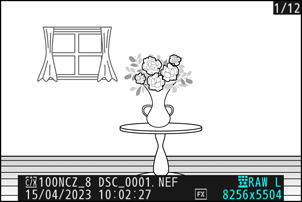
-
Meniu i pasirinkite [ Retouch ], tada pažymėkite [ RAW apdorojimas (kelios nuotraukos) ] ir paspauskite 2 .
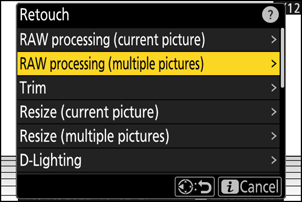
-
Pasirinkite, kaip bus atrenkamos nuotraukos ir kur bus išsaugotos kopijos.
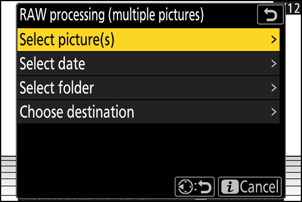
Parinktis apibūdinimas [ Pasirinkite nuotrauką (-as) ] Kurkite pasirinktų NEF ( RAW ) nuotraukų JPEG kopijas. Galima pasirinkti kelias NEF ( RAW ) nuotraukas. [ Pasirinkite datą ] Sukurkite visų NEF ( RAW ) nuotraukų, darytų pasirinktomis dienomis, JPEG kopijas. [ Pasirinkti aplanką ] Sukurkite visų NEF ( RAW ) nuotraukų JPEG kopijas pasirinktame aplanke. [ Pasirinkti tikslą ] Pasirinkite JPEG kopijų paskirties vietą. Jei įdėta tik viena atminties kortelė, jums nebus pasiūlyta pasirinkti lizdą. Jei pasirinkote [ Pasirinkti nuotrauką (-as) ], pereikite prie 5 veiksmo.
-
Pasirinkite šaltinio lizdą.
- Pažymėkite lizdą su kortele, kurioje yra NEF ( RAW ) vaizdai, ir paspauskite 2 .
- Jei įdėta tik viena atminties kortelė, jums nebus pasiūlyta pasirinkti lizdą.
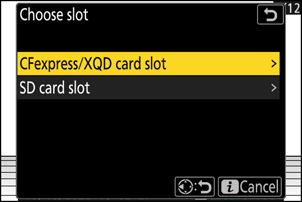
-
Pasirinkite nuotraukas.
Jei pasirinkote [ Pasirinkti nuotrauką (-as) ]:
- Paryškinkite nuotraukas naudodami kryptinį valdiklį.
- Norėdami peržiūrėti paryškintą vaizdą visame ekrane, paspauskite ir palaikykite mygtuką X
- Norėdami pasirinkti paryškintą nuotrauką, paspauskite mygtuką W ( Q ). Pasirinktos nuotraukos yra pažymėtos varnele (
 ). Norėdami pašalinti čekį (
). Norėdami pašalinti čekį ( ) ir panaikinkite esamos nuotraukos pasirinkimą, dar kartą paspauskite mygtuką W ( Q ). Visos nuotraukos bus apdorojamos naudojant tuos pačius nustatymus.
) ir panaikinkite esamos nuotraukos pasirinkimą, dar kartą paspauskite mygtuką W ( Q ). Visos nuotraukos bus apdorojamos naudojant tuos pačius nustatymus. - Paspauskite J , kad tęstumėte, kai pasirinkimas bus baigtas.
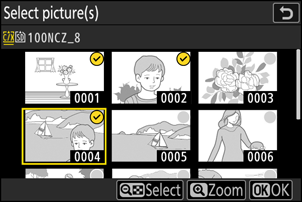
Jei pasirinkote [ Pasirinkti datą ]:
- Pažymėkite datas kryptiniu valdikliu ir paspauskite 2 , kad pasirinktumėte ( M ) arba panaikintumėte pasirinkimą ( U ).
- Visi tinkami vaizdai, padaryti varnele ( M ) pažymėtomis datomis, bus apdorojami naudojant tuos pačius nustatymus.
- Paspauskite J , kad tęstumėte, kai pasirinkimas bus baigtas.
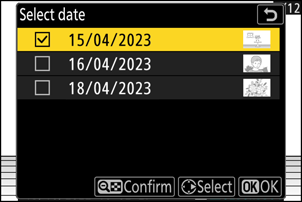
Jei pasirinkote [ Pasirinkti aplanką ]:
Pažymėkite aplanką ir paspauskite J , kad pasirinktumėte; visi vaizdai pasirinktame aplanke bus apdorojami naudojant tuos pačius nustatymus.
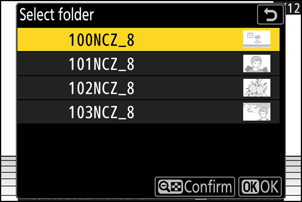
-
Ekrane [ RAW apdorojimas ] pasirinkite JPEG kopijų nustatymus.
-
Galima reguliuoti šiuos nustatymus:
- Vaizdo kokybė ( 0 Vaizdo kokybės reguliavimas )
- Vaizdo dydis ( 0 Vaizdo dydžio pasirinkimas )
- Ekspozicijos kompensavimas ( 0 ekspozicijos kompensavimas )
- Baltos spalvos balansas ( 0 baltos spalvos balansas )
- Picture Control ( 0 vaizdo valdiklių )
- Spalvų erdvė ( 0 spalvų erdvė )
- Aktyvus skaitmeninis apšvietimas ( 0 aktyvus skaitmeninis apšvietimas )
- Didelis ISO NR ( 0 Didelis ISO NR )
- Vinjetės valdymas ( 0 Vinjetės valdymas )
- Difrakcijos kompensacija ( 0 difrakcijos kompensacija )
- Stačias parodymų balansas ( 0 stačias parodymų balansas )
- Jei norite naudoti nustatymą, galiojusį fotografuojant, jei taikoma, pasirinkite [ Original ].
- Efektus galima peržiūrėti redagavimo ekrane. Norėdami peržiūrėti neredaguotą nuotrauką, paspauskite ir palaikykite mygtuką DISP .
- [ Ekspozicijos kompensavimas ] gali būti nustatytas tik į vertes nuo –2 iki +2 EV.
-
-
Nukopijuokite nuotraukas.
- Pažymėkite [ EXE ] ir paspauskite J , kad būtų rodomas patvirtinimo dialogo langas, tada pažymėkite [ Yes ] ir paspauskite J , kad sukurtumėte pasirinktų nuotraukų JPEG kopijas.
- Norėdami atšaukti operaciją dar nesukūrę visų kopijų, paspauskite mygtuką G ; kai rodomas patvirtinimo dialogo langas, pažymėkite [ Yes ] ir paspauskite J .
Nuotraukų, padarytų naudojant „ HLG “ tonų režimą, apdorojimas
Taikant RAW apdorojimą nuotraukoms, darytoms naudojant [ HLG ], pasirinktą tonų režimui, sukuriamos HEIF kopijos.
- NEF ( RAW ) nuotraukos, darytos tonų režimui pasirinkus [ HLG ], taip pat gali būti išsaugotos JPEG formatu ( 0 JPEG kopijų kūrimas iš RAW nuotraukų, nufotografuotų naudojant HLG tonų režimą ). Tačiau atminkite, kad JPEG kopijose gali būti daugiau „triukšmo“ atsitiktinai išdėstytų ryškių pikselių, rūko ar linijų pavidalu nei JPEG kopijose, sukurtose iš NEF ( RAW ) nuotraukų, darytų tonų režimui pasirinkus [ SDR ].
Dabartinės nuotraukos apdorojimas
-
Rodyti NEF ( RAW ) nuotrauką, nufotografuotą tonų režimui pasirinkus [ HLG ], tada paspauskite mygtuką i .
Pasirinkite paveikslėlį, pažymėtą HLG piktograma.
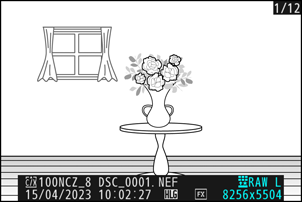
-
i meniu pasirinkite [ Retušuoti ], tada pažymėkite [ RAW apdorojimas (dabartinis vaizdas) ] ir paspauskite 2 .
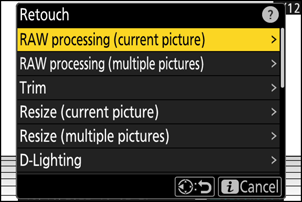
-
Pasirinkite kelionės tikslą.
- Paspauskite 1 arba 3 , kad paryškintumėte kortelės angą, ir paspauskite J .
- Jei įdėta tik viena atminties kortelė, jums nebus pasiūlyta pasirinkti lizdą.
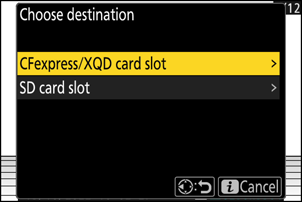
-
Ekrane [ RAW apdorojimas (HEIF) ] pasirinkite HEIF kopijos nustatymus.
-
Galima reguliuoti šiuos nustatymus:
- Vaizdo kokybė ( 0 Vaizdo kokybės reguliavimas )
- Vaizdo dydis ( 0 Vaizdo dydžio pasirinkimas )
- Ekspozicijos kompensavimas ( 0 ekspozicijos kompensavimas )
- Baltos spalvos balansas ( 0 baltos spalvos balansas )
- Picture Control (HLG; 0 Nustatyti Picture Control (HLG) )
- Didelis ISO NR ( 0 Didelis ISO NR )
- Vinjetės valdymas ( 0 Vinjetės valdymas )
- Difrakcijos kompensacija ( 0 difrakcijos kompensacija )
- Stačias parodymų balansas ( 0 stačias parodymų balansas )
- Į RAW apdorojimą ( JPEG )
- Nustatymai, galiojantys fotografuojant, kai kuriais atvejais bus rodomi po peržiūra.
- Jei norite naudoti nuostatą, galiojusią fotografuojant, jei taikoma, pasirinkite [ Original ].
- Efektus galima peržiūrėti redagavimo ekrane. Norėdami peržiūrėti neredaguotą nuotrauką, paspauskite ir palaikykite mygtuką DISP .
- [ Ekspozicijos kompensavimas ] gali būti nustatytas tik į vertes nuo –2 iki +2 EV.
- [ Spalvų erdvė ] nustatyta ties „BT.2100“.
- [ Active D-Lighting ] reguliuoti negalima.
-
-
Nukopijuokite nuotrauką.
Pažymėkite [ EXE (išsaugoti HEIF formatu) ] ir paspauskite J , kad sukurtumėte dabartinės nuotraukos HEIF kopiją.
JPEG kopijų kūrimas iš RAW nuotraukų, nufotografuotų naudojant HLG tonų režimą
4 veiksme pasirinkus [ Į RAW apdorojimą ( JPEG ) ], atidaromas dialogo langas [ RAW apdorojimas ( JPEG ) ], kuriame galite reguliuoti kopijos išsaugojimo JPEG formatu nustatymus. Norėdami išsaugoti JPEG kopiją, pažymėkite [ EXE (save in JPEG format) ] ir paspauskite J
- JPEG kopijų, sukurtų taikant [ RAW apdorojimą ( JPEG ) ], ekspozicija RAW nuotraukoms, darytoms HLG režimu, bus maždaug 2 EV mažesnė nei JPEG kopijų, sukurtų iš RAW nuotraukų, nufotografuotų tonų režimui pasirinkus [ SDR ]. Ekspoziciją galima koreguoti kaip pageidaujama, naudojant dialogo lange [ RAW apdorojimas ( JPEG ) ] esančią parinktį [ Exposurekompensation ].
- Vietoj [ Nustatyti Picture Control (HLG )] ekrane [ RAW apdorojimas ( JPEG ) ] pasirodo [ Set Picture Control ]. Negalima pasirinkti [ Original ].
- Galėsite pasirinkti [ Color space ] ir [ Active D-Lighting ] parinktis. Tačiau atminkite, kad pasirinkus [ Active D-Lighting ] parinktį gali atsirasti „triukšmas“ atsitiktinai išdėstytų ryškių pikselių, rūko ar linijų pavidalu.
- Norėdami grįžti į [ RAW apdorojimas (HEIF) ] ekraną, dialogo lange [ RAW apdorojimas ( JPEG ) ] pasirinkite [ To RAW processing ( JPEG ) ].
- Ekrane [ RAW apdorojimas (HEIF) ] ir [ RAW apdorojimas ( JPEG ) ] pasirinktos reikšmės išsaugomos atskirai ir nenustatomos iš naujo po apdorojimo arba perjungus iš vieno ekrano į kitą naudodami [ Į RAW apdorojimą ( JPEG ) ] arba [ Į RAW apdorojimą (HEIF) ].
Kelių nuotraukų apdorojimas
-
Rodyti NEF ( RAW ) nuotrauką, nufotografuotą tonų režimui pasirinkus [ HLG ], tada paspauskite mygtuką i .
Pasirinkite paveikslėlį, pažymėtą HLG piktograma.
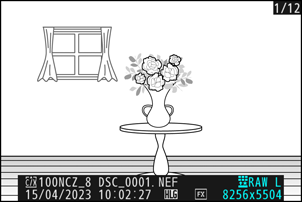
-
Meniu i pasirinkite [ Retouch ], tada pažymėkite [ RAW apdorojimas (kelios nuotraukos) ] ir paspauskite 2 .
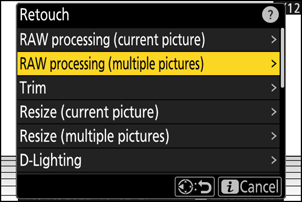
-
Pasirinkite, kaip bus atrenkamos nuotraukos ir kur bus išsaugotos kopijos.
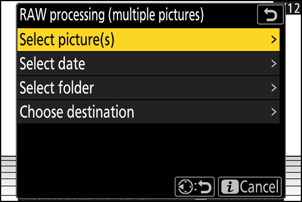
Parinktis apibūdinimas [ Pasirinkite nuotrauką (-as) ] Sukurkite pasirinktų NEF ( RAW ) nuotraukų HEIF kopijas. Galima pasirinkti kelias NEF ( RAW ) nuotraukas. [ Pasirinkite datą ] Sukurkite visų NEF ( RAW ) nuotraukų, darytų pasirinktomis dienomis, HEIF kopijas. [ Pasirinkti aplanką ] Sukurkite visų NEF ( RAW ) nuotraukų HEIF kopijas pasirinktame aplanke. [ Pasirinkti tikslą ] Pasirinkite HEIF kopijų paskirties vietą. Jei įdėta tik viena atminties kortelė, jums nebus pasiūlyta pasirinkti lizdą. Jei pasirinkote [ Pasirinkti nuotrauką (-as) ], pereikite prie 5 veiksmo.
-
Pasirinkite šaltinio lizdą.
- Pažymėkite lizdą su kortele, kurioje yra NEF ( RAW ) vaizdai, ir paspauskite 2 .
- Jei įdėta tik viena atminties kortelė, jums nebus pasiūlyta pasirinkti lizdą.
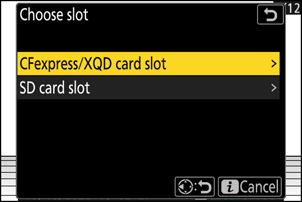
-
Pasirinkite nuotraukas.
Jei pasirinkote [ Pasirinkti nuotrauką (-as) ]:
- Paryškinkite nuotraukas naudodami kryptinį valdiklį.
- Norėdami peržiūrėti paryškintą vaizdą visame ekrane, paspauskite ir palaikykite mygtuką X
- Norėdami pasirinkti paryškintą nuotrauką, paspauskite mygtuką W ( Q ). Pasirinktos nuotraukos yra pažymėtos varnele (
 ). Norėdami pašalinti čekį (
). Norėdami pašalinti čekį ( ) ir panaikinkite esamos nuotraukos pasirinkimą, dar kartą paspauskite mygtuką W ( Q ). Visos nuotraukos bus apdorojamos naudojant tuos pačius nustatymus.
) ir panaikinkite esamos nuotraukos pasirinkimą, dar kartą paspauskite mygtuką W ( Q ). Visos nuotraukos bus apdorojamos naudojant tuos pačius nustatymus. - Paspauskite J , kad tęstumėte, kai pasirinkimas bus baigtas.
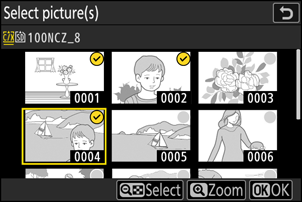
Jei pasirinkote [ Pasirinkti datą ]:
- Pažymėkite datas kryptiniu valdikliu ir paspauskite 2 , kad pasirinktumėte ( M ) arba panaikintumėte pasirinkimą ( U ).
- Visi tinkami vaizdai, padaryti varnele ( M ) pažymėtomis datomis, bus apdorojami naudojant tuos pačius nustatymus.
- Paspauskite J , kad tęstumėte, kai pasirinkimas bus baigtas.
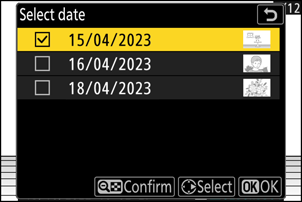
Jei pasirinkote [ Pasirinkti aplanką ]:
Pažymėkite aplanką ir paspauskite J , kad pasirinktumėte; visi vaizdai pasirinktame aplanke bus apdorojami naudojant tuos pačius nustatymus.
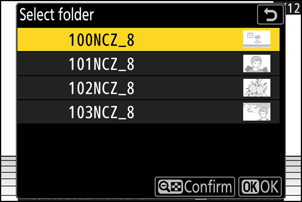
-
Ekrane [ RAW apdorojimas (HEIF) ] pasirinkite HEIF kopijų nustatymus.
-
Galima reguliuoti šiuos nustatymus:
- Vaizdo kokybė ( 0 Vaizdo kokybės reguliavimas )
- Vaizdo dydis ( 0 Vaizdo dydžio pasirinkimas )
- Ekspozicijos kompensavimas ( 0 ekspozicijos kompensavimas )
- Baltos spalvos balansas ( 0 baltos spalvos balansas )
- Picture Control (HLG; 0 Nustatyti Picture Control (HLG) )
- Didelis ISO NR ( 0 Didelis ISO NR )
- Vinjetės valdymas ( 0 Vinjetės valdymas )
- Difrakcijos kompensacija ( 0 difrakcijos kompensacija )
- Stačias parodymų balansas ( 0 stačias parodymų balansas )
- Į RAW apdorojimą ( JPEG )
- Jei norite naudoti nustatymą, galiojusį fotografuojant, jei taikoma, pasirinkite [ Original ].
- Efektus galima peržiūrėti redagavimo ekrane. Norėdami peržiūrėti neredaguotą nuotrauką, paspauskite ir palaikykite mygtuką DISP .
- [ Ekspozicijos kompensavimas ] gali būti nustatytas tik į vertes nuo –2 iki +2 EV.
- [ Spalvų erdvė ] nustatyta ties „BT.2100“.
- [ Active D-Lighting ] reguliuoti negalima.
-
-
Nukopijuokite nuotraukas.
- Ekrane [ RAW apdorojimas (HEIF) ] pažymėkite [ EXE (išsaugoti HEIF formatu) ] ir paspauskite J , kad sukurtumėte pasirinktų nuotraukų HEIF kopijas.
- Norėdami atšaukti operaciją dar nesukūrę visų kopijų, paspauskite mygtuką G ; kai rodomas patvirtinimo dialogo langas, pažymėkite [ Yes ] ir paspauskite J .
JPEG kopijų kūrimas iš RAW nuotraukų, nufotografuotų naudojant HLG tonų režimą
6 veiksme pasirinkus [ Į RAW apdorojimą ( JPEG ) ], atidaromas dialogo langas [ RAW apdorojimas ( JPEG ) ], kuriame galite reguliuoti kopijų išsaugojimo JPEG formatu nustatymus. Norėdami išsaugoti JPEG kopijas, pažymėkite [ EXE (save in JPEG format) ] ir paspauskite J .
- JPEG kopijų, sukurtų taikant [ RAW apdorojimą ( JPEG ) ], ekspozicija RAW nuotraukoms, darytoms HLG režimu, bus maždaug 2 EV mažesnė nei JPEG kopijų, sukurtų iš RAW nuotraukų, nufotografuotų tonų režimui pasirinkus [ SDR ]. Ekspoziciją galima koreguoti kaip pageidaujama, naudojant dialogo lange [ RAW apdorojimas ( JPEG ) ] esančią parinktį [ Exposurekompensation ].
- Vietoj [ Nustatyti Picture Control (HLG )] ekrane [ RAW apdorojimas ( JPEG ) ] pasirodo [ Set Picture Control ]. Negalima pasirinkti [ Original ].
- Galėsite pasirinkti [ Color space ] ir [ Active D-Lighting ] parinktis. Tačiau atminkite, kad pasirinkus [ Active D-Lighting ] parinktį gali atsirasti „triukšmas“ atsitiktinai išdėstytų ryškių pikselių, rūko ar linijų pavidalu.
- Norėdami grįžti į [ RAW apdorojimas (HEIF) ] ekraną, dialogo lange [ RAW apdorojimas (JPEG) ] pasirinkite [ To RAW processing ( JPEG ) ].
- Ekrane [ RAW apdorojimas (HEIF) ] ir [ RAW apdorojimas ( JPEG ) ] pasirinktos reikšmės išsaugomos atskirai ir nenustatomos iš naujo po apdorojimo arba kai perjungiate iš vieno ekrano į kitą naudodami [ Į RAW apdorojimą ( JPEG ) ] arba [ Į RAW apdorojimą (HEIF) ].

